El iPhone es uno de los dispositivos más modernos y capaces de Apple Inc. Desarrollan el sistema operativo iOS, que proporciona características de alta calidad y alta seguridad. Apple siempre trata de brindar una experiencia premium a sus usuarios, y su forma de hacerlo es construyendo el iPhone con el procesador más rápido, la mejor cámara, etc. Una de las características más comunes que las personas requieren en sus dispositivos es tomar capturas de pantalla. Muchos de nosotros debemos saber que podemos tomar capturas de pantalla en el iPhone usando el botón de encendido y de inicio, pero ¿hay alguna otra forma de tomar una captura de pantalla del iPhone sin el botón de inicio o de encendido? En este artículo, veremos si podemos tomar una captura de pantalla de iPhone sin botones.
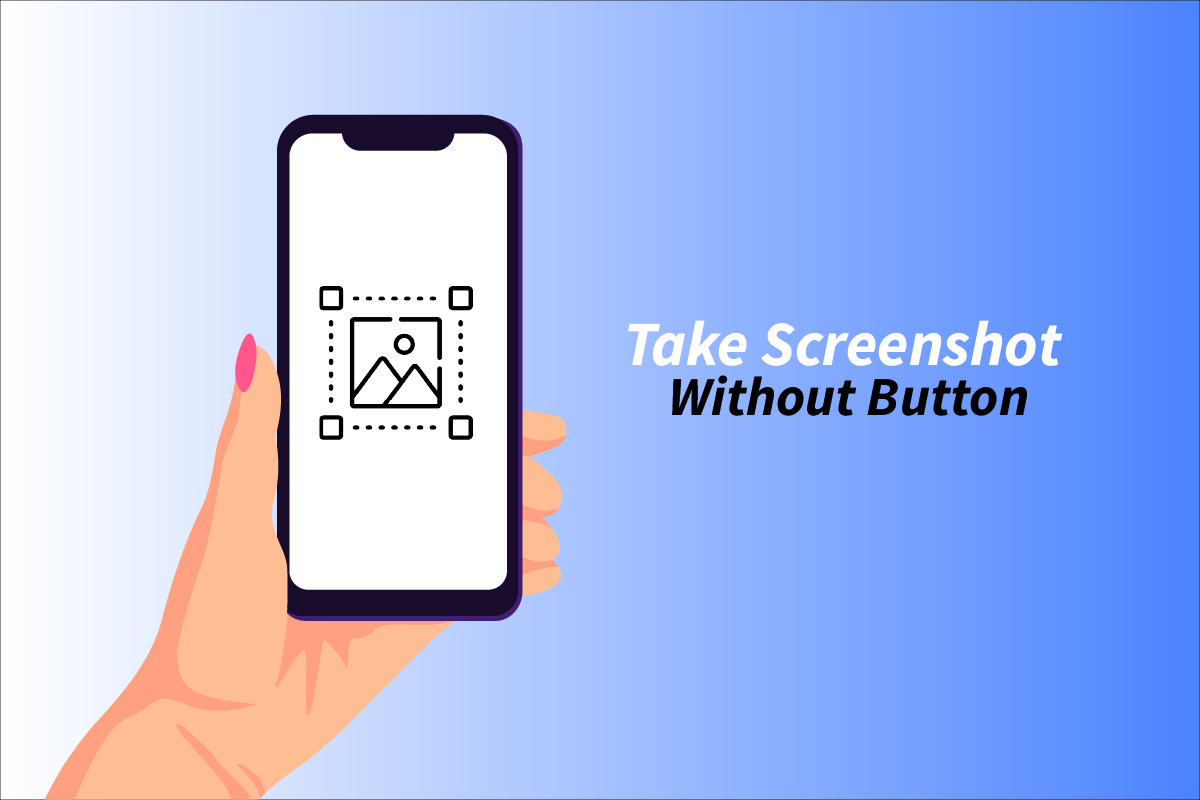
Tabla de contenido
Cómo tomar una captura de pantalla de iPhone sin botones
Siga leyendo este artículo hasta el final para saber cómo puede tomar capturas de pantalla sin botones de inicio o de encendido en dispositivos iPhone y Android.
Nota: dado que los teléfonos inteligentes no tienen las mismas opciones de configuración, varían de un fabricante a otro. Por lo tanto, asegúrese de la configuración correcta antes de cambiar cualquiera en su dispositivo. Los próximos pasos del teléfono Android se realizaron en Redmi Note 9 Pro Max con fines ilustrativos.
¿Qué es una captura de pantalla?
Captura de pantalla significa capturar cualquier cosa que esté en la pantalla en forma de imagen. Los diferentes sistemas operativos ofrecen diferentes formas de tomar capturas de pantalla.
¿Cómo tomo una captura de pantalla en Android?
Depende de la marca de Android que estés usando. Siga los pasos a continuación para tomar una captura de pantalla en Android.
1. Abra la aplicación Configuración en su dispositivo Android.
2. Deslícese hacia abajo y toque la opción Configuración adicional, como se muestra.
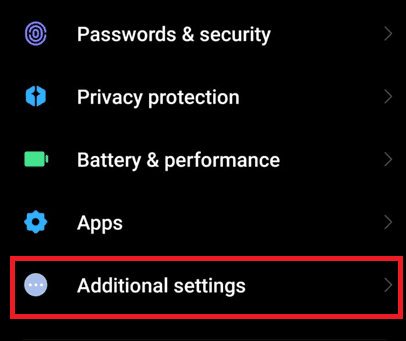
3. Luego, toque la opción Accesos directos de botones.
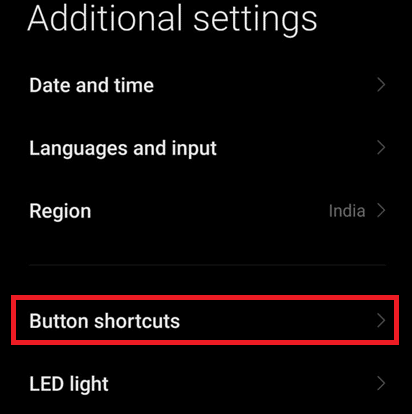
4. Pulse en Tomar una captura de pantalla.
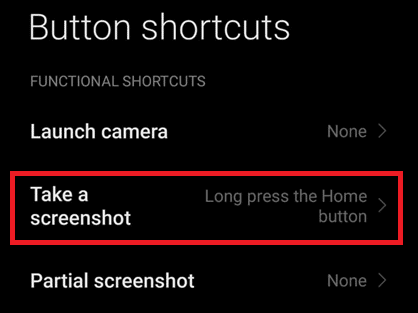
5. Luego, elija Mantenga presionado el botón de inicio.
Nota: También puede elegir cualquier otra opción disponible de la lista.
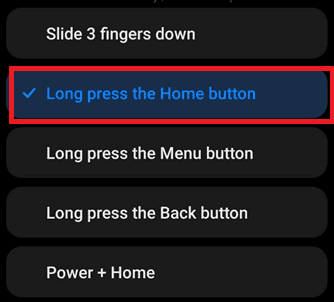
Ahora, se tomará una captura de pantalla cada vez que mantenga presionado el botón de inicio.
¿Cómo tomo una captura de pantalla de un mensaje de texto en Android?
Para tomar capturas de pantalla de cualquier cosa en Android, pueden ser mensajes de texto, registros de llamadas, etc.
1. Arrastre hacia abajo el panel de notificaciones desde la parte superior de la pantalla para abrir el menú de acceso rápido.
2. Ahora, toque el ícono Captura de pantalla para tomar una captura de pantalla de ese mensaje de texto, como se muestra.
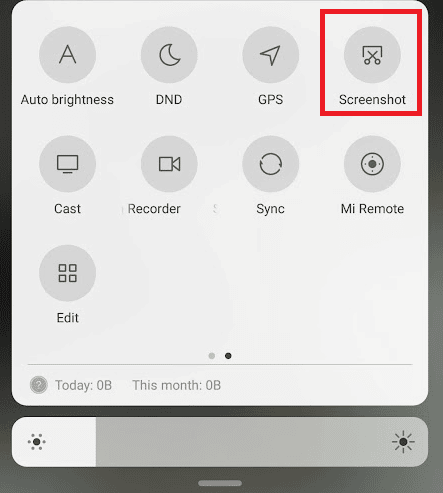
Lea este artículo hasta el final para aprender cómo tomar una captura de pantalla de iPhone sin botones.
¿Cómo usar OK Google, tomar una función de captura de pantalla?
Para usar la función de captura de pantalla en OK Google, puede considerar seguir los pasos a continuación:
1. Abra la aplicación de Google en su teléfono Android.
2. Toque el ícono Perfil en la esquina superior derecha de la pantalla.
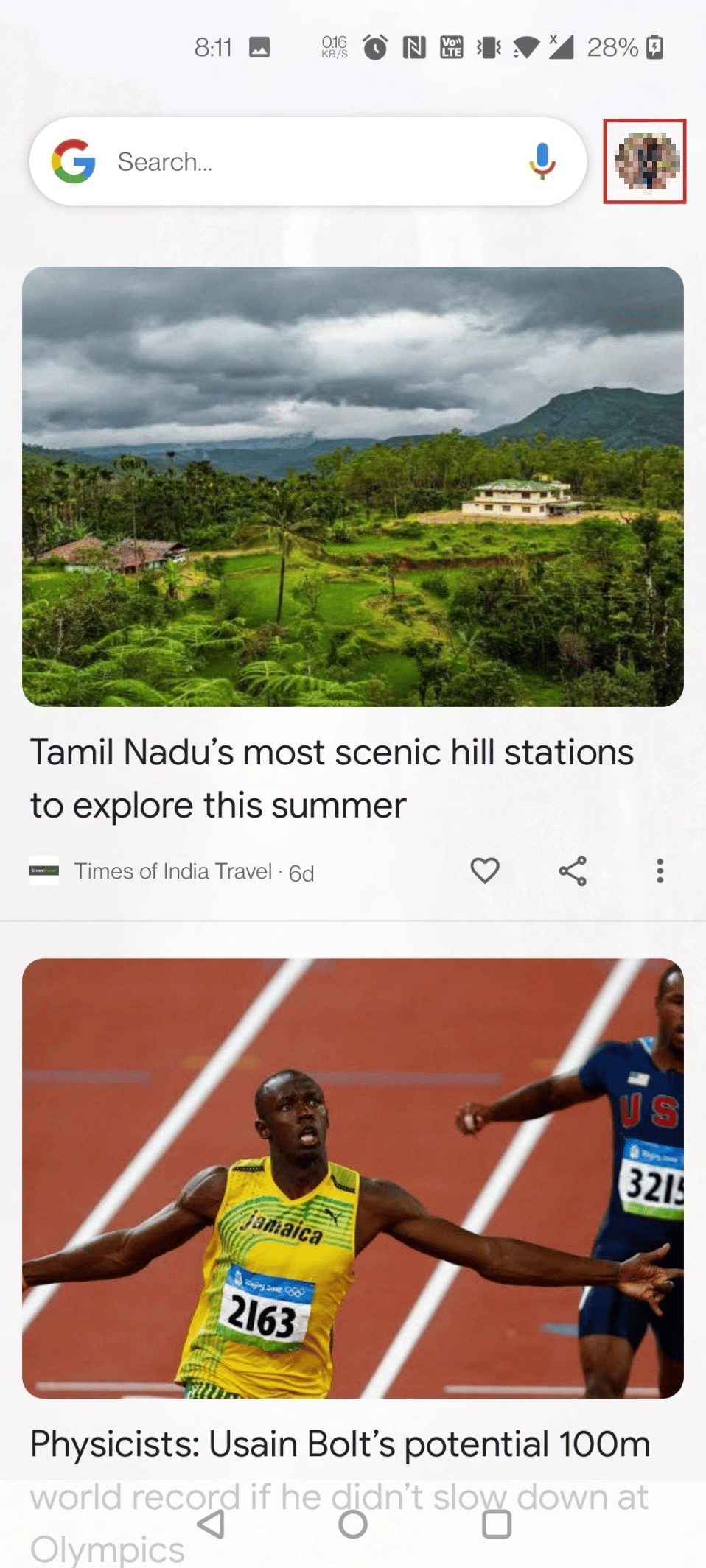
3. Luego, toque Configuración.

4. Toca Asistente de Google.
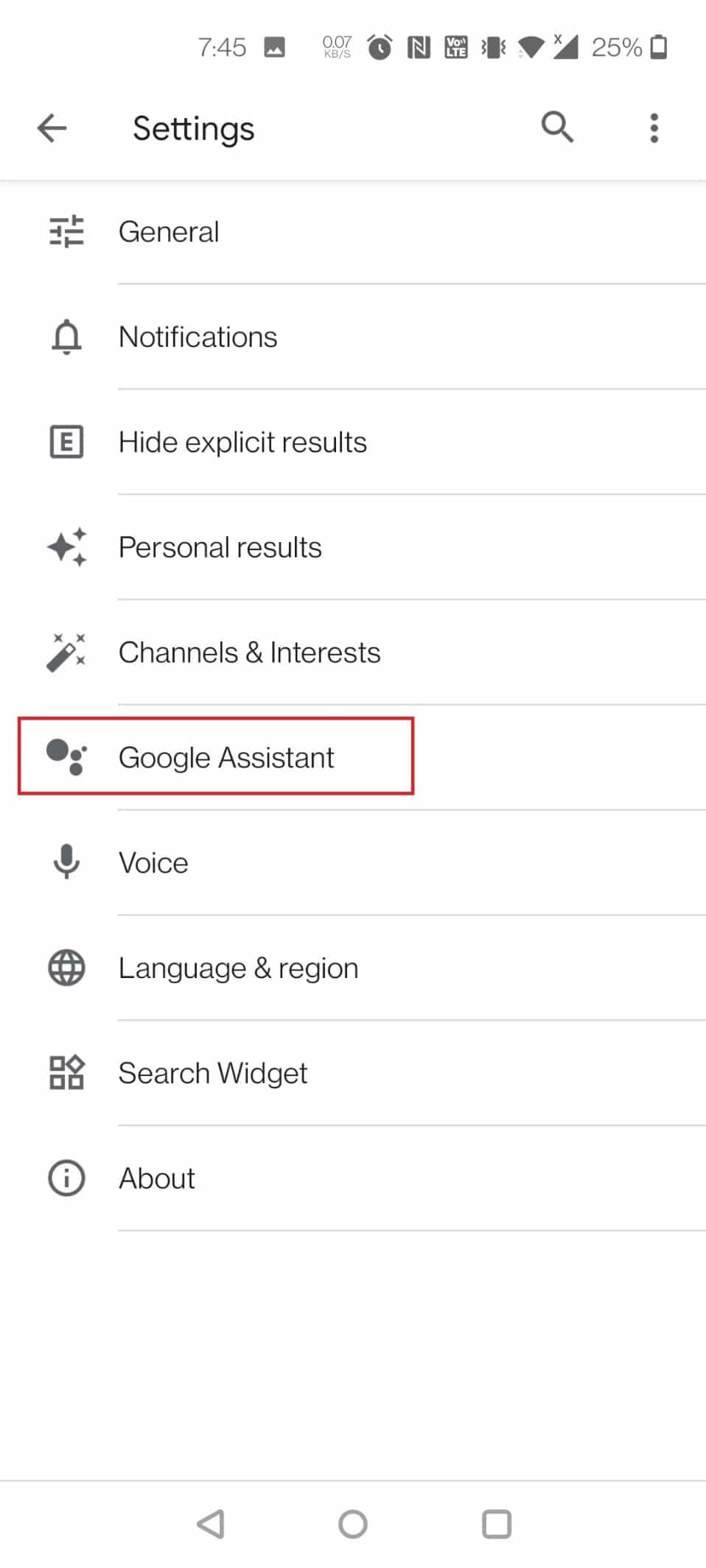
5. Deslice hacia abajo y toque General.
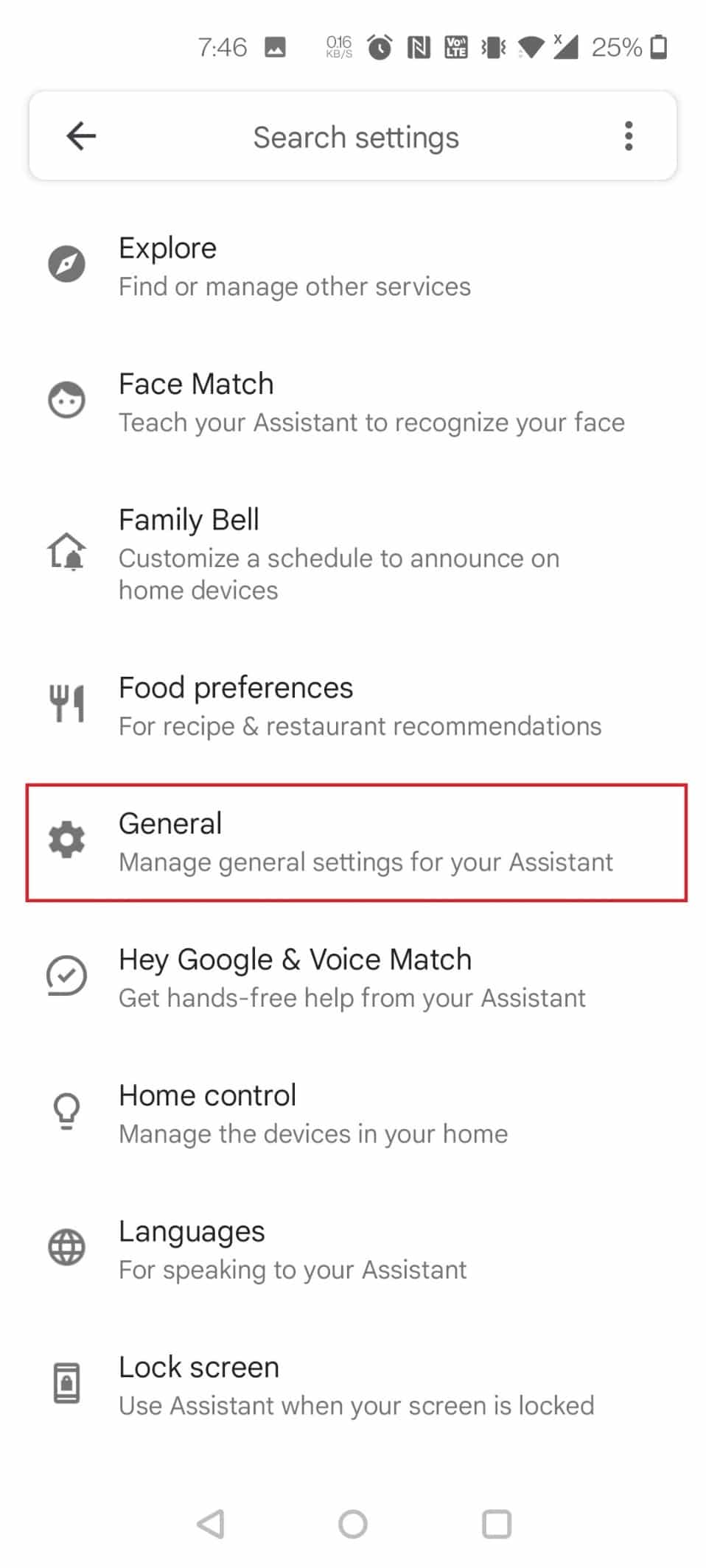
6. Ahora, toca Usar contexto de pantalla.

7. Active el interruptor para la opción Usar captura de pantalla.
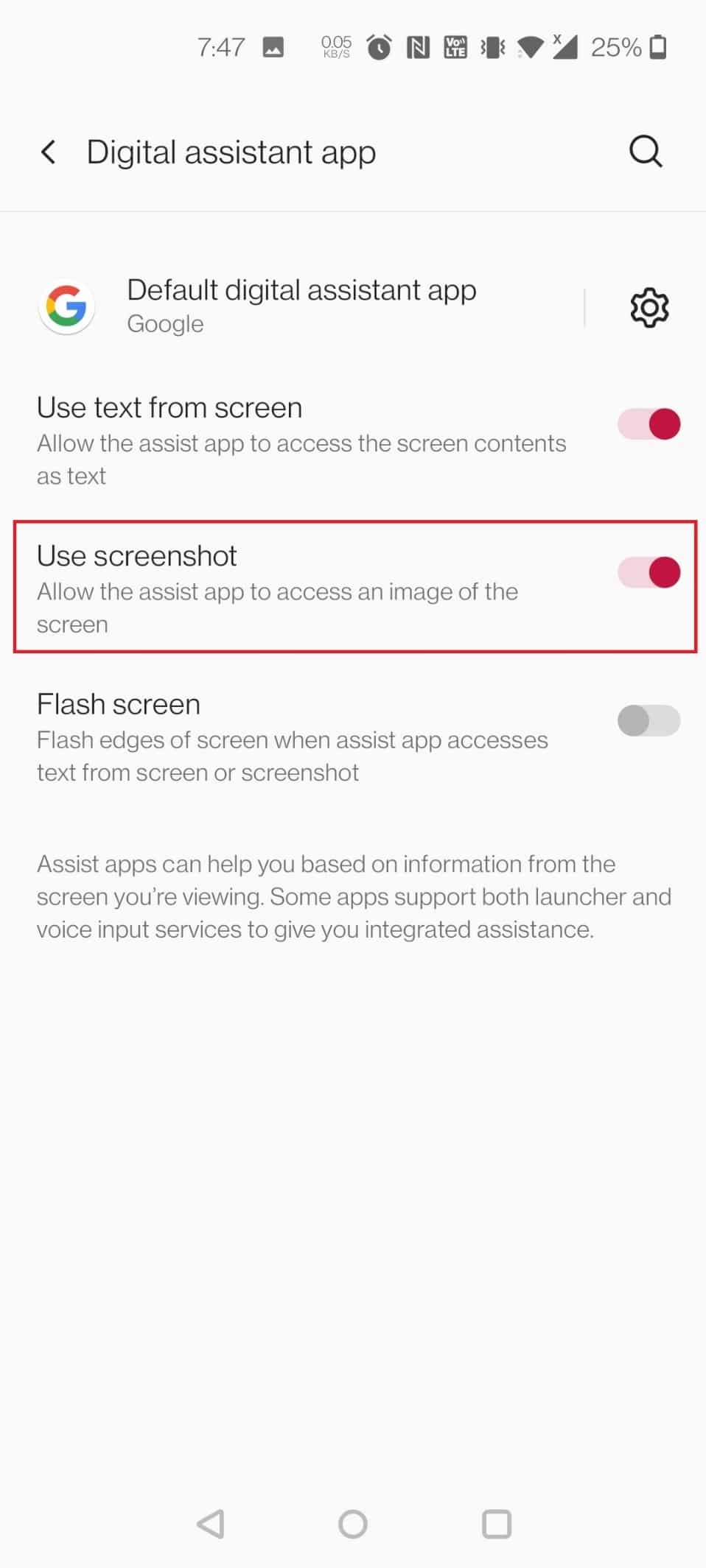
8. Ahora, puede pedirle a Google que tome una captura de pantalla abriendo el Asistente de Google y diciendo: Tome una captura de pantalla.
¿Cómo tomo una captura de pantalla en Apple? ¿Cómo tomo una captura de pantalla en mi iPhone usando el botón de inicio?
Para tomar una captura de pantalla en los dispositivos Apple, puede usar cuatro métodos. Puedes seguir cualquiera de los siguientes métodos:
Opción I: Usar Botones
Mantenga presionados los botones Inicio y Encendido simultáneamente y se tomará la captura de pantalla de la página en la que se encuentra.
Opción II: Usar Siri
Este método es muy efectivo ya que puedes tomar una captura de pantalla con las manos libres. Solo tiene que asegurarse de que la función Hey Siri esté habilitada. Mientras estás en la página en la que quieres la captura de pantalla, simplemente di: Oye, Siri, haz una captura de pantalla. Y puedes encontrar las capturas de pantalla en tu aplicación Fotos.
Opción III: usar la función de tocar hacia atrás
Lea y siga los pasos que se mencionan a continuación para aprender a usar la función de tocar hacia atrás.
Nota: esta función solo está disponible en iPhone 8 y en adelante.
1. Inicie Configuración en su dispositivo iOS.
2. Toque la opción Accesibilidad, como se muestra.
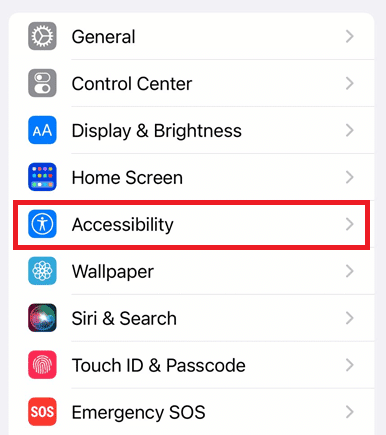
3. Toca Tocar en la sección FÍSICO Y MOTOR.
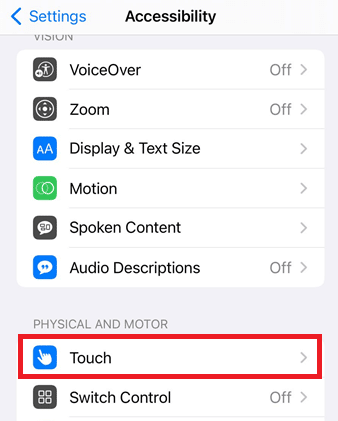
4. Deslícese hacia abajo y toque en Back Tap.
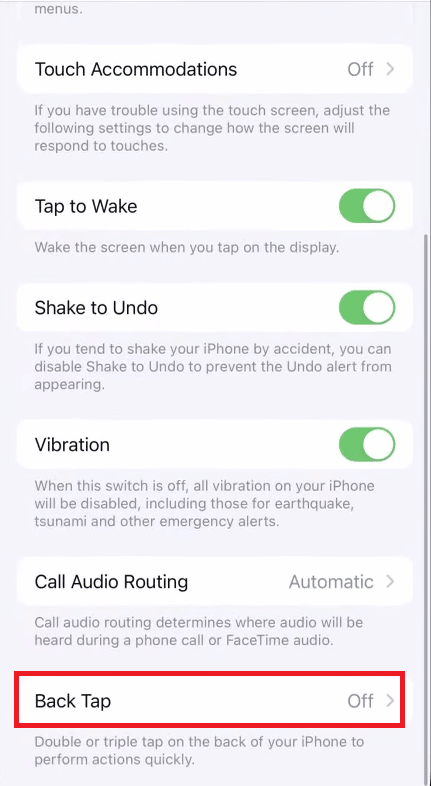
5. Seleccione Toque doble.
Nota: También puede elegir Triple Tap, según su conveniencia.
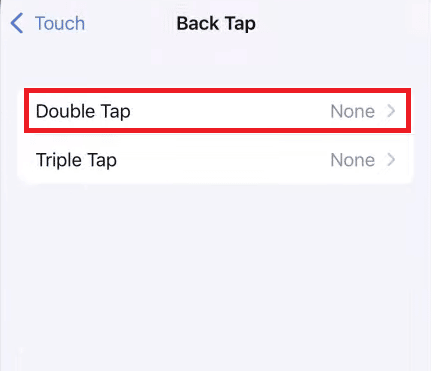
6. Luego, elija Captura de pantalla de la lista dada, como se muestra a continuación.
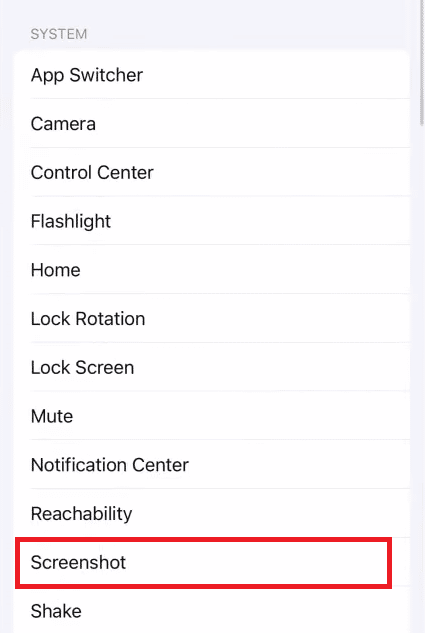
Ahora, puede simplemente tocar dos o tres veces en la parte posterior de su iPhone, y la captura de pantalla se tomará y se guardará en sus fotos.
Opción IV: usar la función táctil de asistencia
1. Abra la aplicación Configuración en su dispositivo iPhone.
2. Pulse sobre Accesibilidad > Tocar.
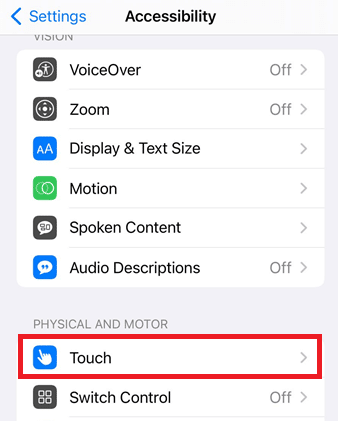
3. Active el interruptor para la opción AssistiveTouch, como se destaca a continuación.
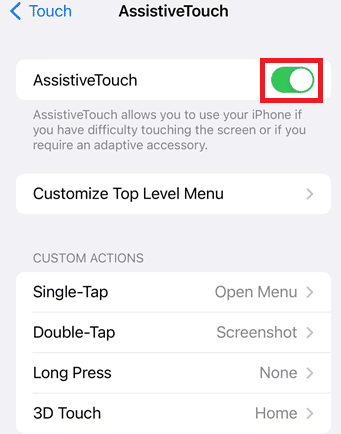
4. Ahora, toque Doble toque.
Nota: También puede elegir Toque único, Presión prolongada y Toque 3D, según sus necesidades.

5. Luego, toque Captura de pantalla de la lista de opciones.
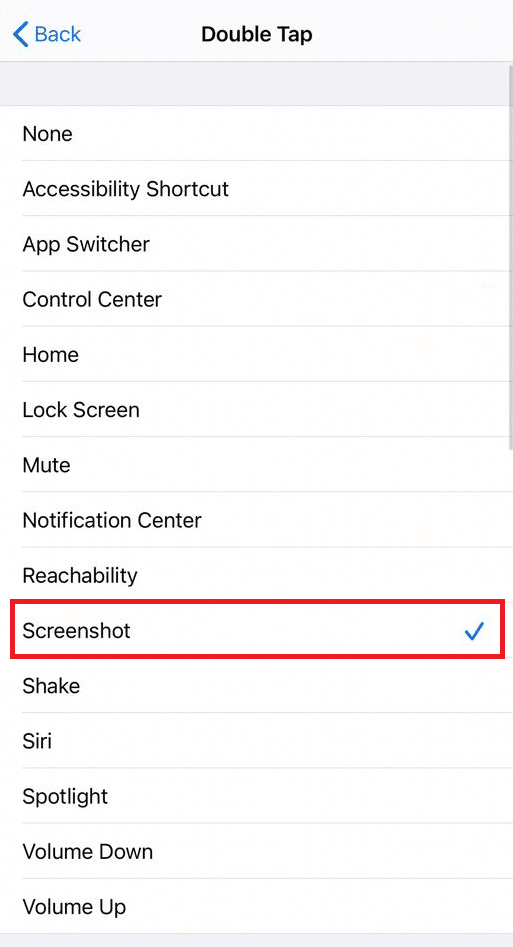
Ahora aparecerá un círculo en la esquina de su pantalla. Puede presionar una vez, tocar dos veces, presionar prolongadamente o tocar en 3D en ese círculo para tomar la captura de pantalla.
¿Puedo tomar una captura de pantalla en mi iPhone si mi botón de inicio no funciona?
Sí, puede tomar una captura de pantalla incluso si el botón de inicio o el botón de encendido de su iPhone no funcionan. Puede tomar una captura de pantalla de iPhone sin botones de tres formas distintas. Estos son:
- Usando Siri
- Uso de la función Back Tap
- Uso de la función AssistiveTouch
Pero para usar la función de toque Atrás, asegúrese de estar en un iPhone 8 o posterior, ya que esta función se introdujo desde los dispositivos iPhone 8.
¿Cómo tomar una captura de pantalla en iPhone sin botones?
Hay tres formas de tomar una captura de pantalla de iPhone sin botones si tus botones no funcionan o no quieres usarlos. Pero le hemos dado un método para usar:
1. Inicie la aplicación Configuración en su iPhone.
2. Pulse sobre Accesibilidad.
3. Luego, toque la opción Touch > AssistiveTouch para activar la opción.

4. Ahora, elige cualquiera de las siguientes opciones:
- Doble toque
- Solo toque
- Pulsación larga
- Toque 3D

5. Luego, toque Captura de pantalla de la lista de opciones.
Ahora, aparecerá un círculo en la esquina de su pantalla. Puede presionar una vez, tocar dos veces, presionar prolongadamente o tocar en 3D en ese círculo para tomar la captura de pantalla.
¿Cómo tomo una captura de pantalla de un mensaje de texto en mi iPhone?
Para tomar una captura de pantalla de un mensaje de texto en un iPhone, puede presionar el botón de encendido y el botón de inicio simultáneamente, y la captura de pantalla se tomará y se guardará en sus fotos. Si desea tomar una captura de pantalla de iPhone sin el botón de inicio o de encendido, puede seguir los pasos a continuación:
Nota: esta función solo está disponible en iPhone 8 y posteriores.
1. Inicie Configuración y toque Accesibilidad.
2. Pulse en Tocar > Tocar atrás.
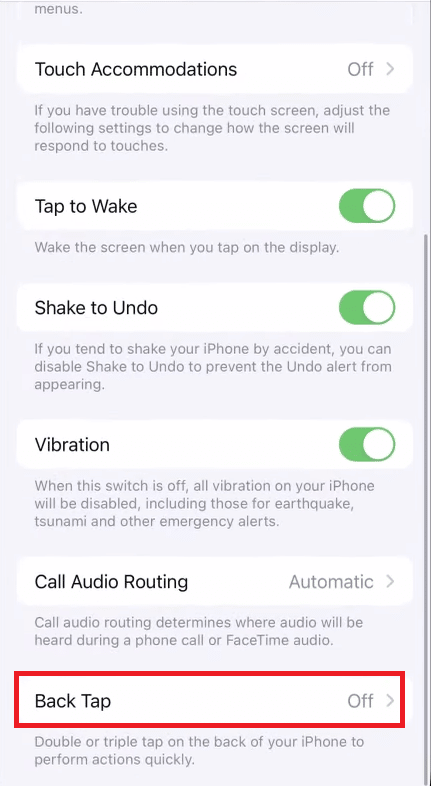
3. Seleccione Double Tap o Triple Tap, según su conveniencia.
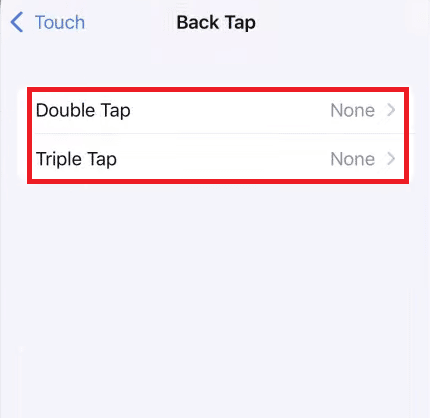
4. Luego, toque Captura de pantalla de la lista.
Ahora, puede simplemente tocar dos o tres veces en la parte posterior de su iPhone, y la captura de pantalla se tomará y se guardará en sus fotos.
***
Esperamos que este artículo haya sido útil y que hayas aprendido a tomar una captura de pantalla de iPhone sin botones. Háganos saber cuál de los métodos funcionó mejor para usted. Deje sus consultas o sugerencias, si las hubiere, en la sección de comentarios a continuación. Además, háganos saber lo que quiere aprender a continuación.
